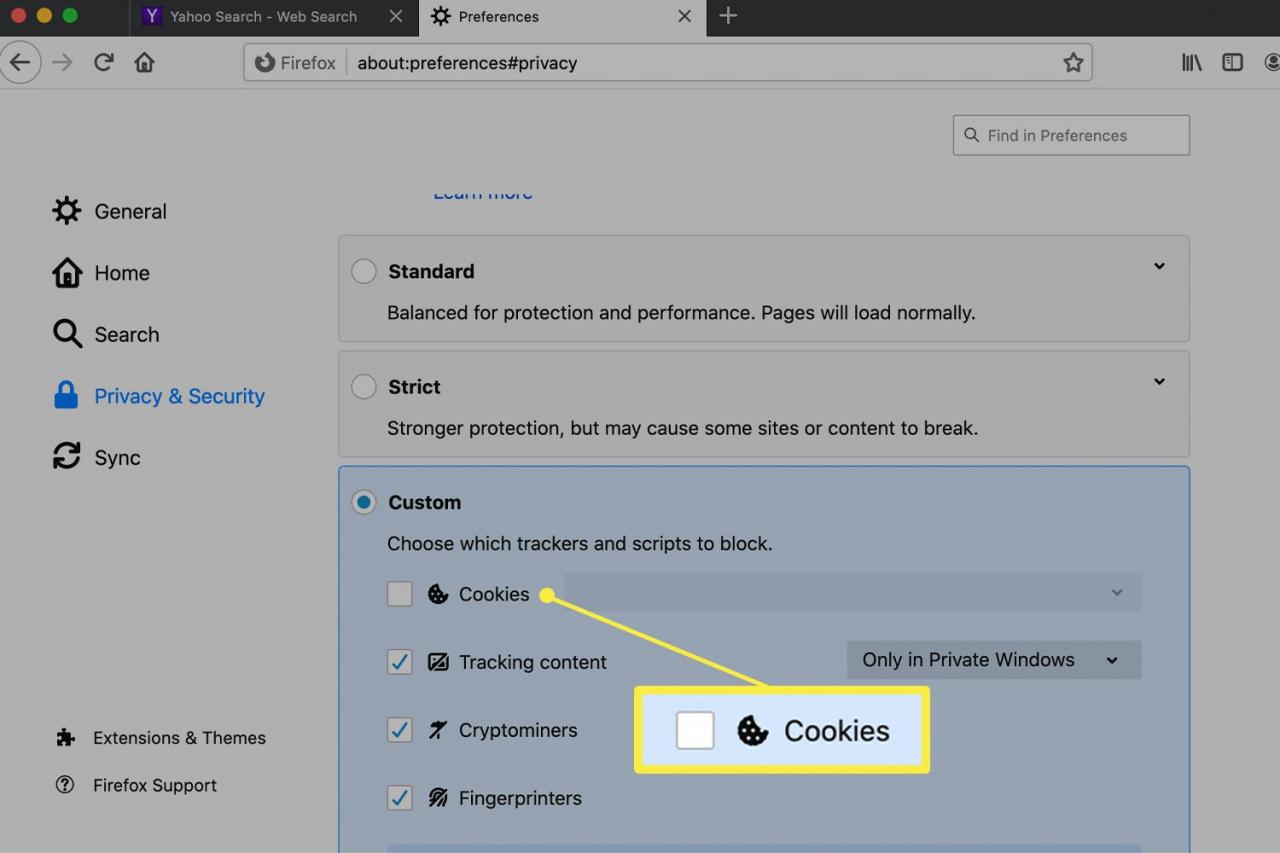Was Sie wissen sollten:
- Cookies speichern Ihre persönlichen Einstellungen in Webbrowsern, damit der Browser keine Zeit damit verschwendet, die Informationen mehrmals anzufordern.
- Durch das Aktivieren von Cookies auf dem Mac kann Ihr Browser wiederverwendbare Daten wie E-Mail-Adressen oder gespeicherte Warenkorbartikel speichern.
In diesem Artikel wird erläutert, wie Sie Cookies in Safari, Chrome und Firefox einrichten.
So aktivieren Sie Cookies in Safari
Safari ist Apples Standardbrowser auf allen Mac-Computern und iOS-Geräten. Öffnen Sie zunächst Safari, um Cookies auf Ihrem Mac zu aktivieren.
-
Klicken Sie Safari in der Menüleiste und wählen Sie Vorlieben um den Bildschirm "Allgemeine Einstellungen für Safari" zu öffnen.
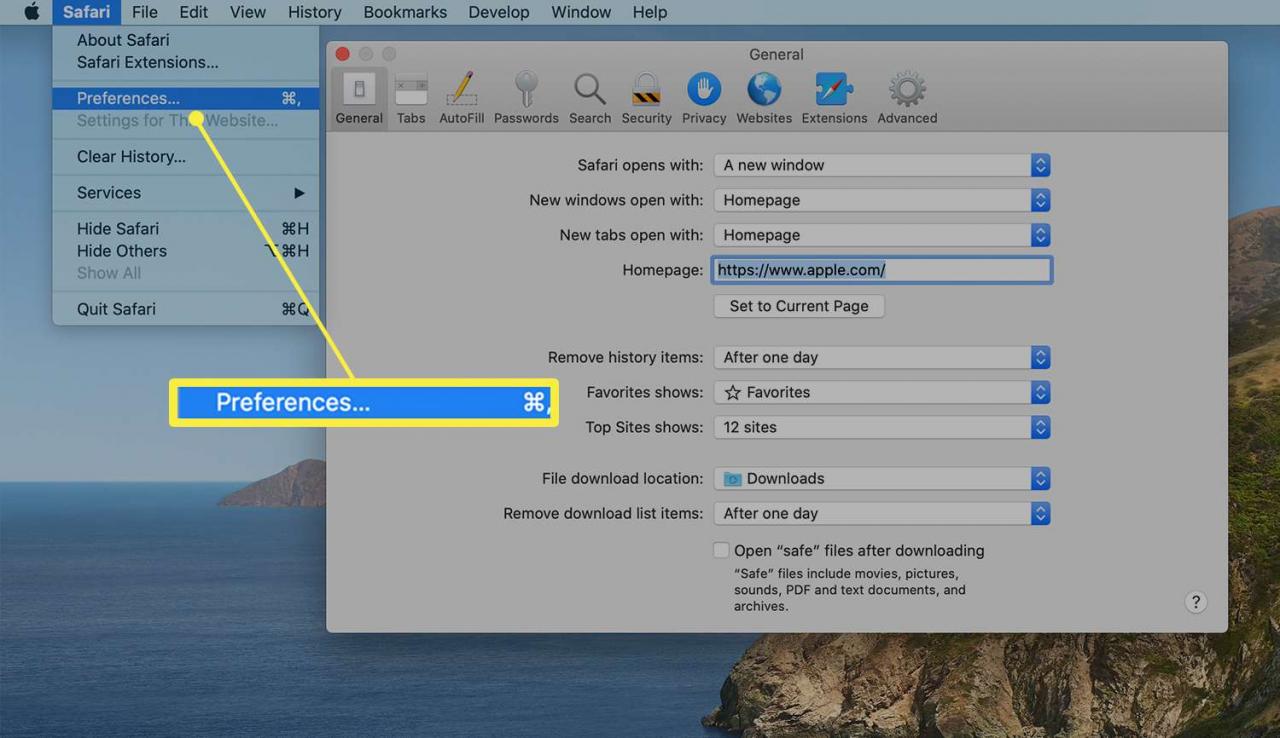
-
Klicken Sie auf die Datenschutz
Registerkarte, um die Safari-Datenschutzeinstellungen zu öffnen.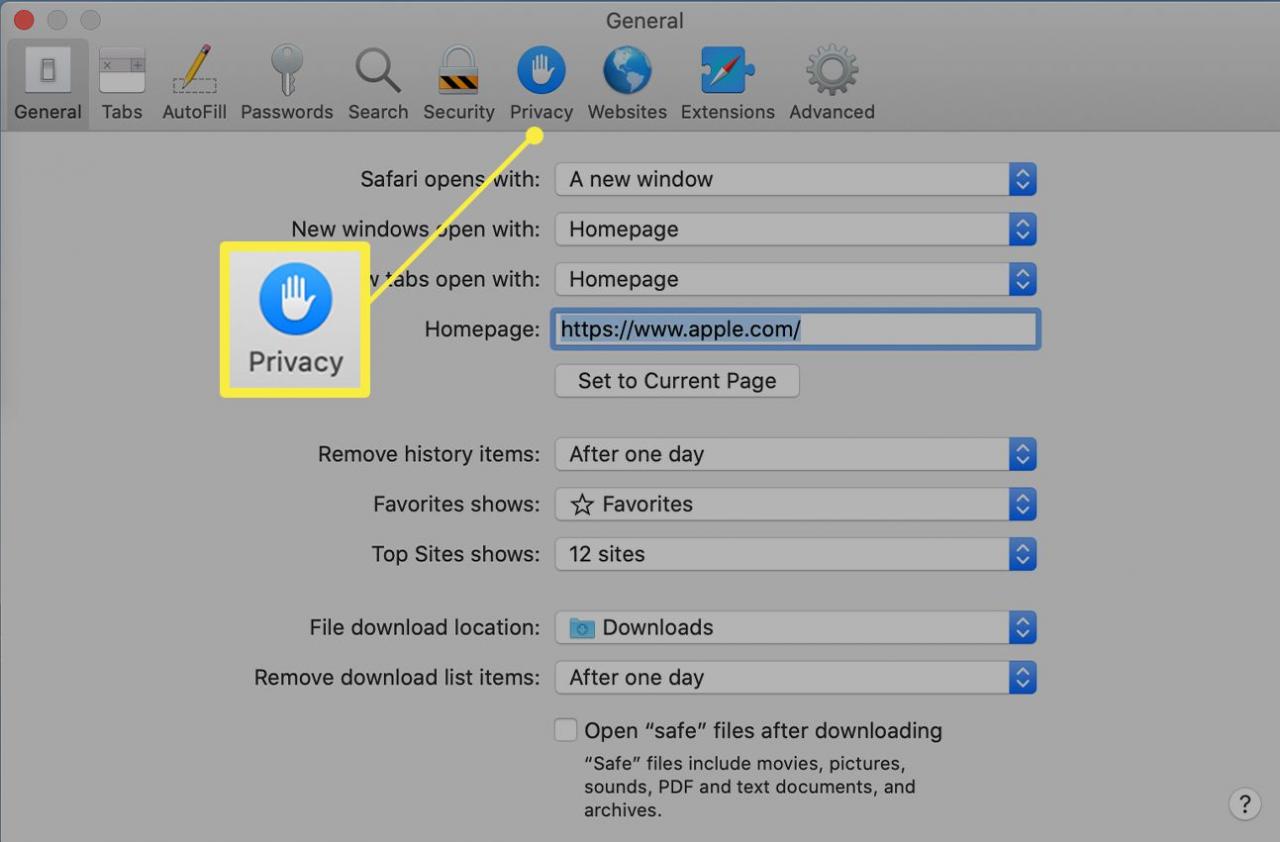
-
Deaktivieren Sie das Häkchen vor Blockieren Sie alle Cookies um Cookies in Safari zu aktivieren.
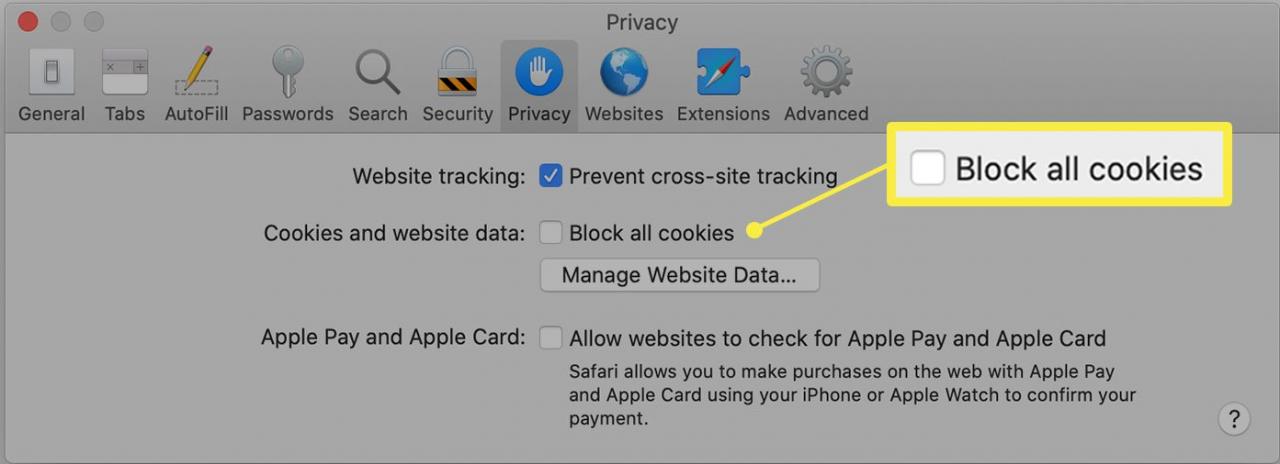
Möchten Sie bestimmte Websites aus der Liste der Websites entfernen, auf denen Ihre Informationen gespeichert sind? Wählen Website-Daten verwalten und entfernen Sie sie.
-
Schließen Vorlieben um Ihre Änderungen zu speichern.
So aktivieren Sie Cookies in Chrome
Chrome ist ein von Google erstellter Webbrowser. Um Cookies in Chrome zu aktivieren, öffnen Sie zunächst den Chrome-Browser auf Ihrem Mac.
-
Klicken Sie auf die drei Punkte ganz rechts auf dem Bildschirm.
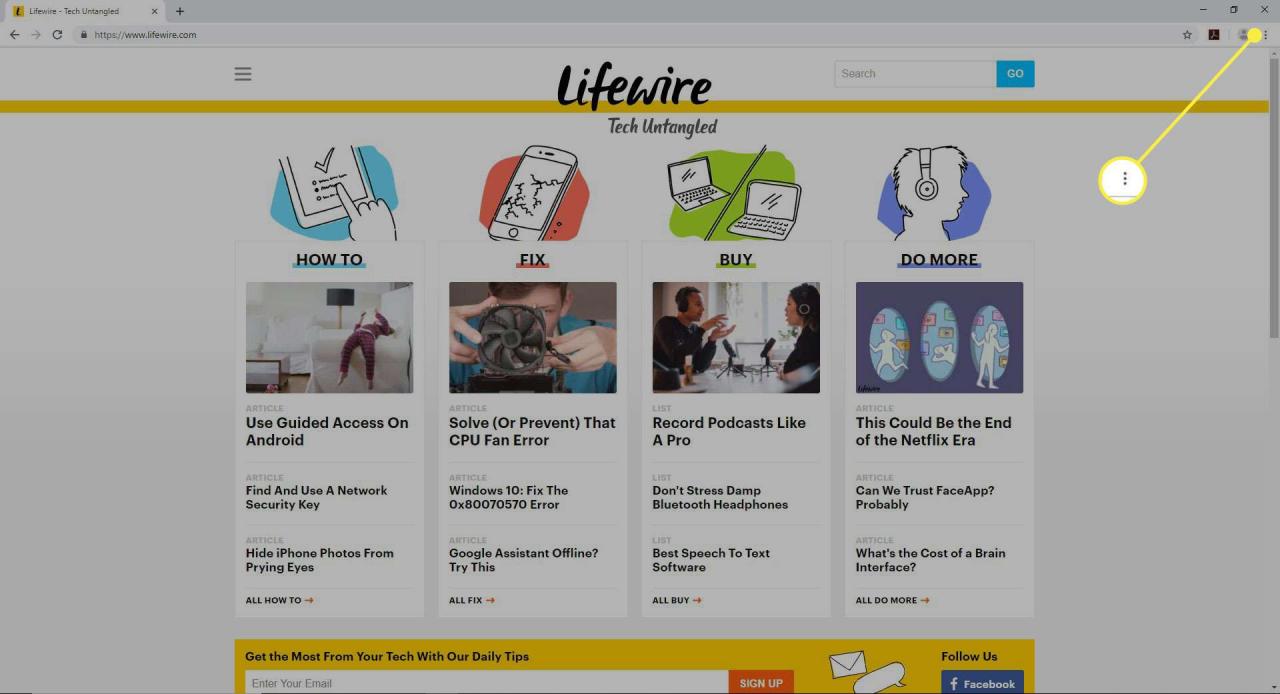
-
Klicken Sie Einstellungen im Dropdown-Menü.
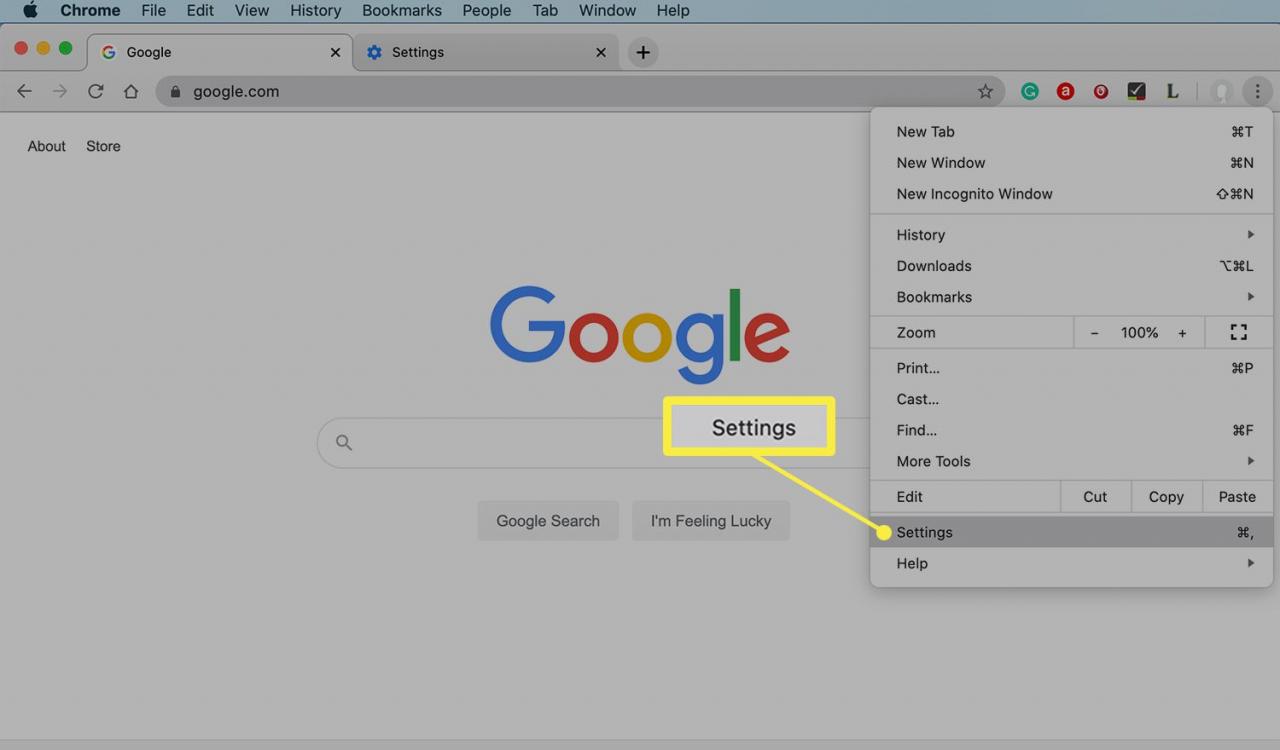
-
Scrollen Sie zum Ende des Browsers und klicken Sie auf Vertiefung.
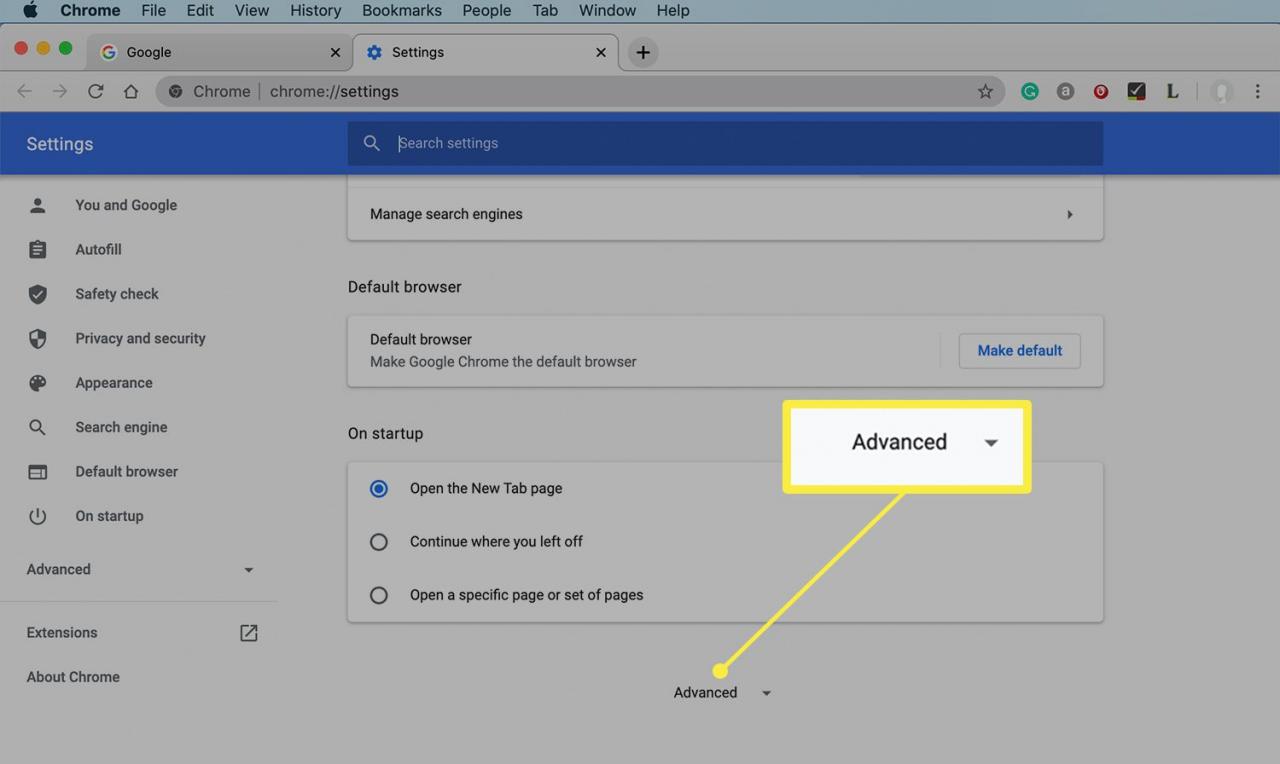
-
Auswählen Datenschutz und Sicherheit in der linken Seitenleiste.
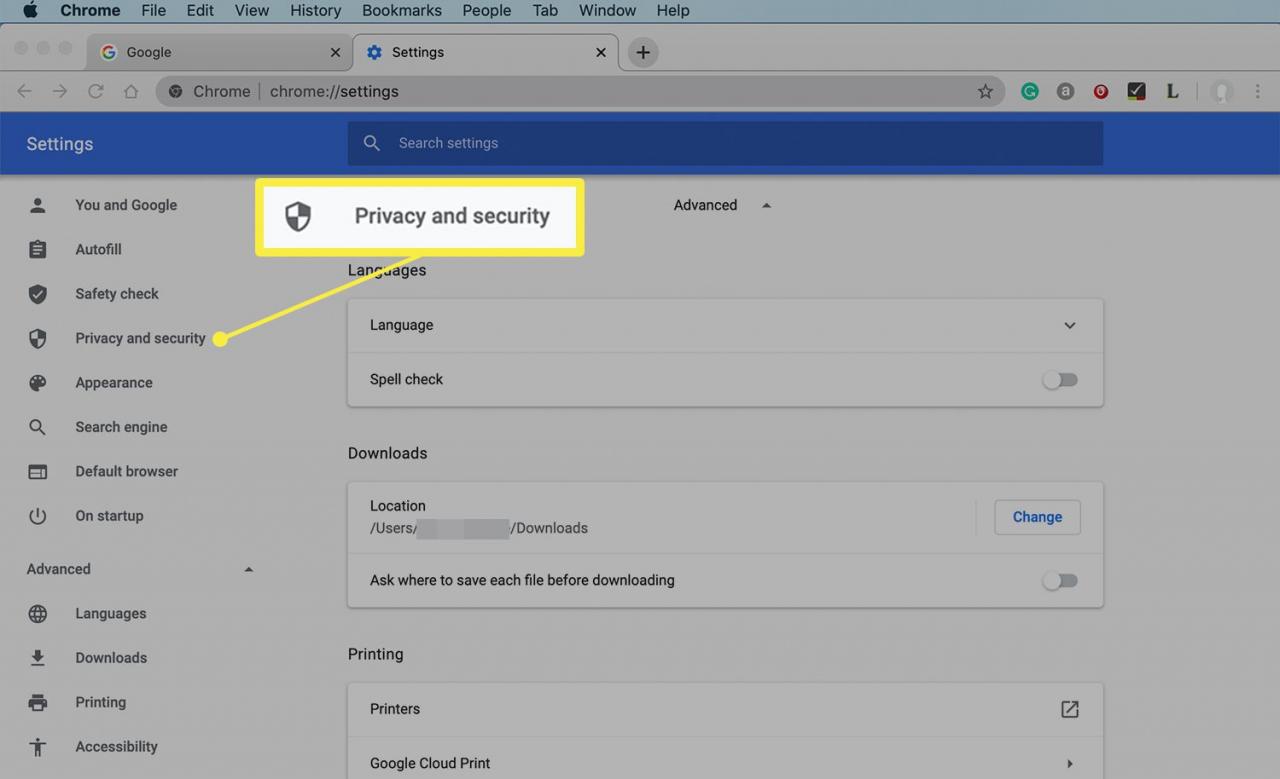
-
Auswählen Cookies und andere Site-Daten.

-
Klicken Sie auf die Erlaube alle Cookies Taste zum Einschalten. Die Schaltfläche enthält beim Einschalten eine blaue Kugel.
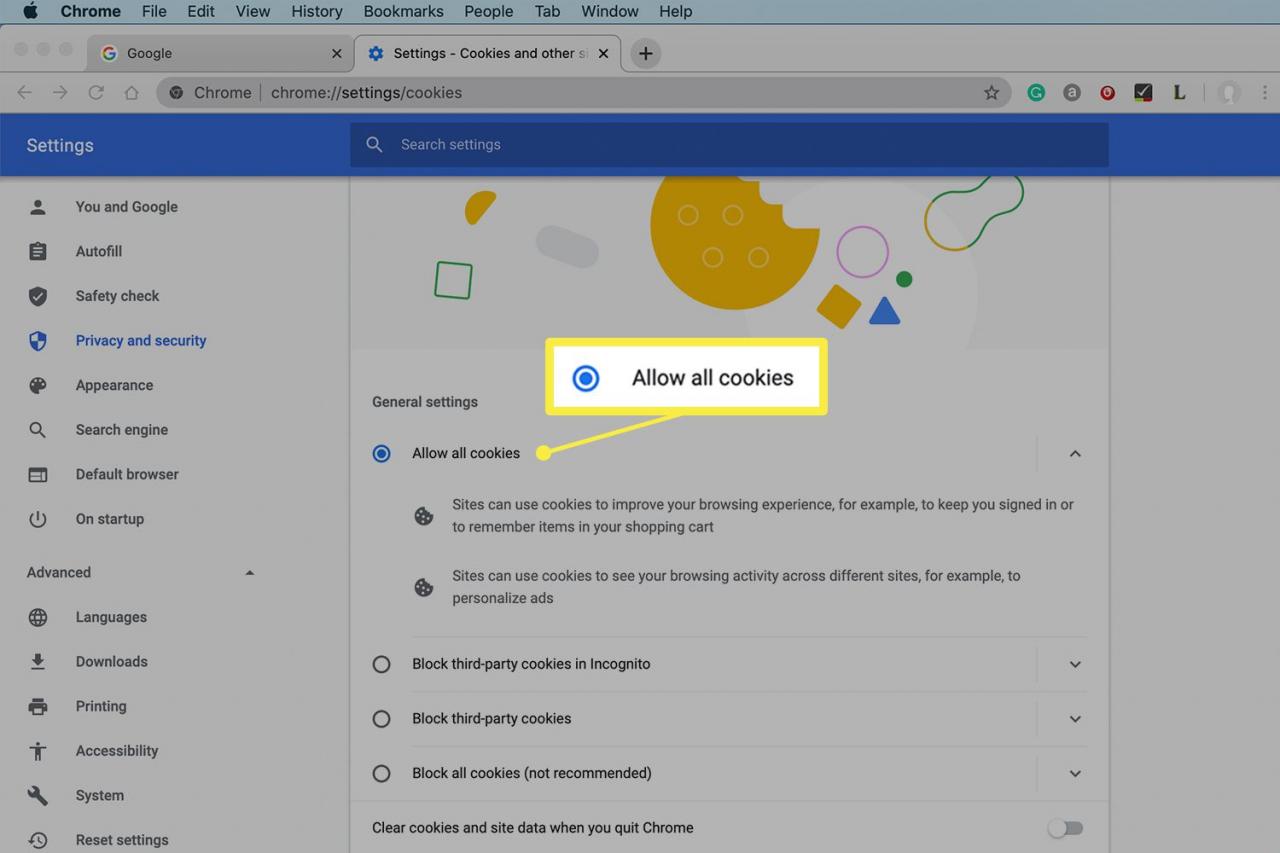
Sie können Ihre Daten auch nur so lange aufbewahren, bis Sie Ihren Browser schließen. Bewegen Sie dazu den Schieberegler neben Löschen Sie Cookies und Site-Daten, wenn Sie Chrome beenden in die Ein-Position.
So aktivieren Sie Cookies in Firefox
Firefox ist ein Open-Source-Webbrowser, der von Mozilla angeboten wird. Öffnen Sie Firefox auf Ihrem Mac, um die Cookie-Einstellungen zu ändern.
-
Klicken Sie in Firefox auf die drei horizontalen Linien in der oberen rechten Ecke des Bildschirms.
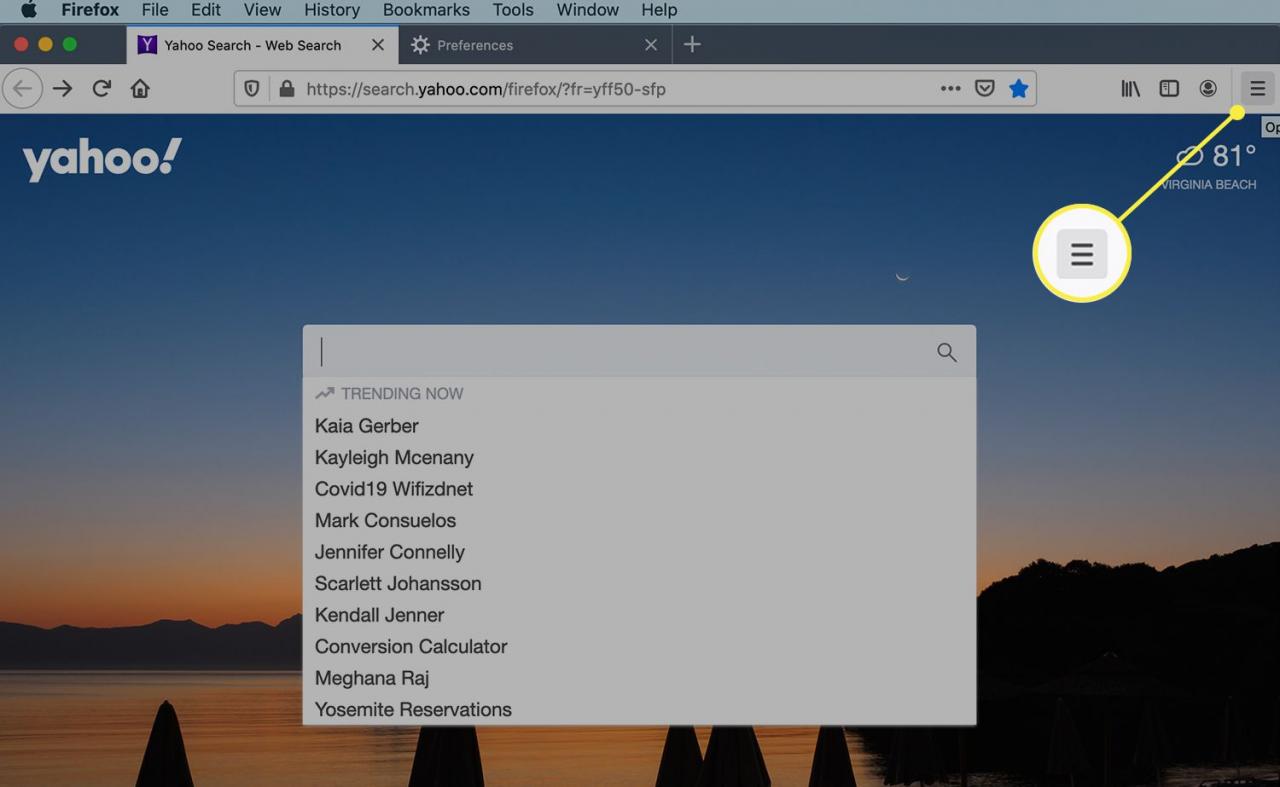
-
Auswählen Vorlieben im Dropdown-Menü.
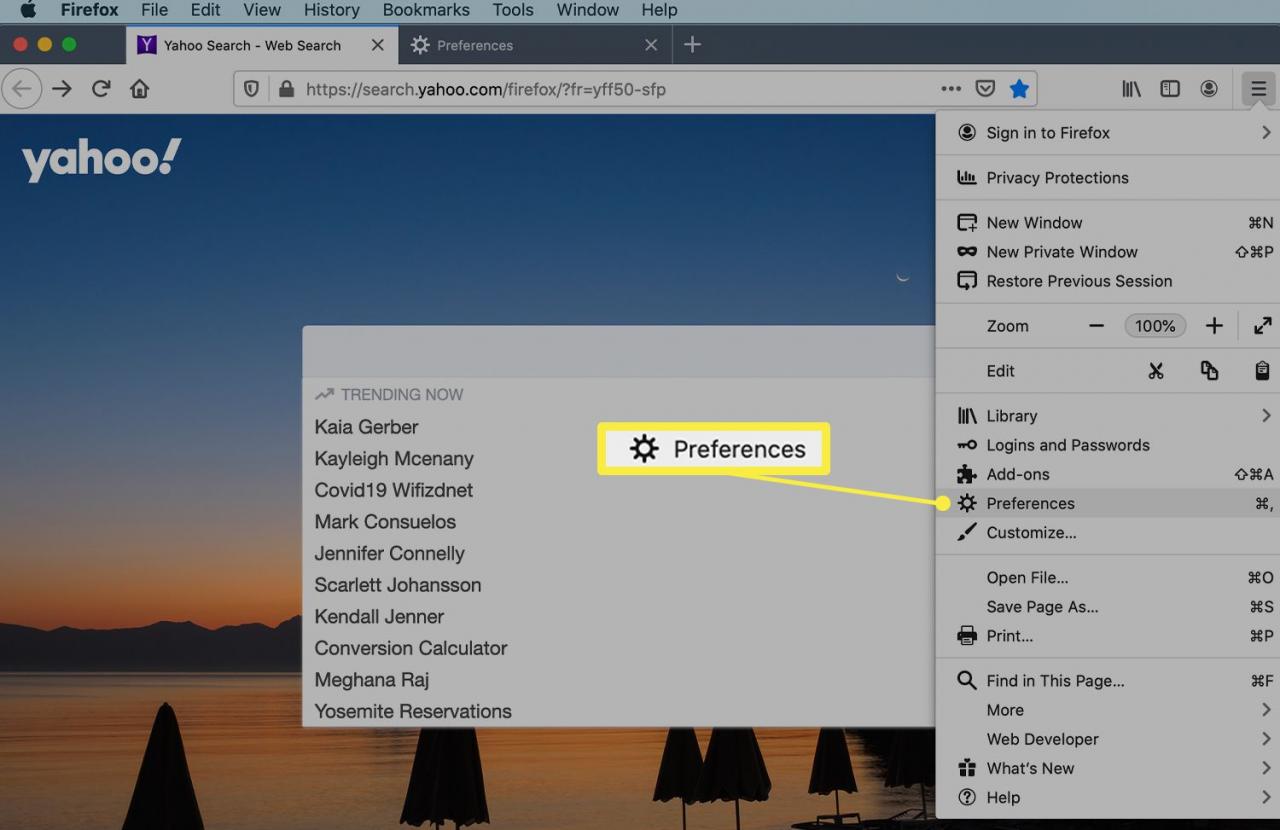
-
Klicken Sie Datenschutz & Sicherheit in der linken Seitenleiste.
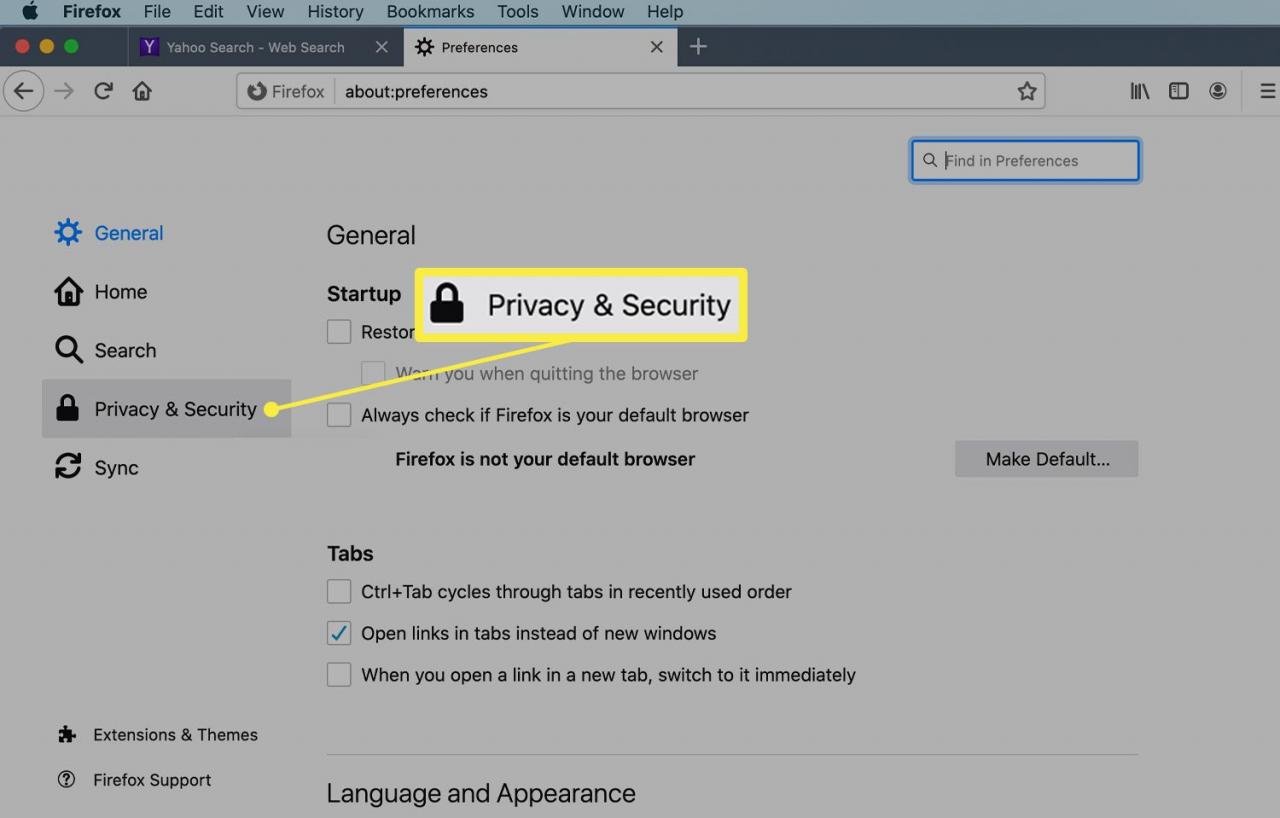
-
Firefox blockiert Cookies standardmäßig. Um sie zu aktivieren, wählen Sie die Maßgeschneidert Abschnitt, um es zu erweitern. Entfernen Sie den Scheck vor Cookies
Cookies in Firefox entsperren.